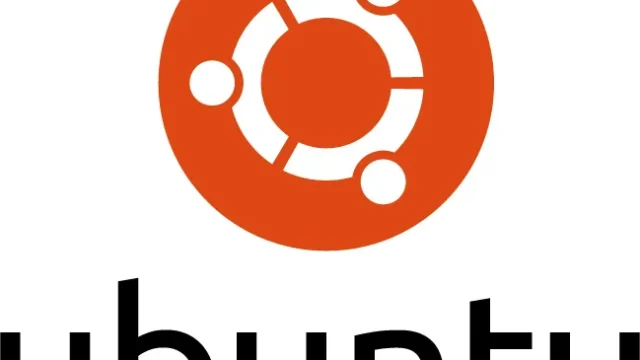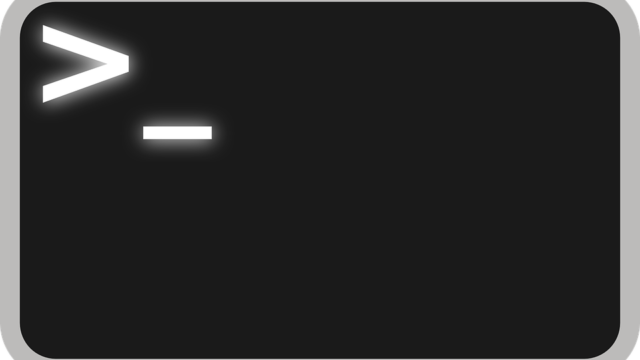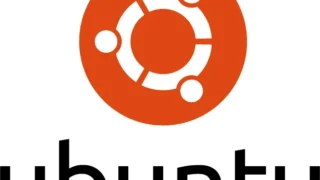はじめに、Ubuntuのエディタについて興味を持つエンジニアは多いでしょう。特にRHEL系OSからUbuntuに移行した際、いくつかの違いに直面するかもしれません。
この記事では、Ubuntuでのエディタの使い方や、より快適に作業を進めるための設定方法について解説します。
UbuntuとRHEL系のエディタの違い
Ubuntuでは、デフォルトのテキストエディタとしてnanoが設定されています。
これは、RHEL系のOSで広く使われているviエディタとは異なります。
たとえば、crontab -eコマンドを使うと、Ubuntuではnanoが起動します。これが、viを期待していた人にとっては少し戸惑いの原因となるかもしれません。私も:qでエディタを抜けられなくて焦ったことがあります笑
nanoで開いてしまった場合、開いているファイルを閉じたいときは、「ctrl + X」で抜けると良いでしょう。
Ubuntuでviを使う方法
多くのインフラエンジニアにとってviエディタは馴染み深いため、Ubuntuでもviを使用したい場合があります。通常のテキストファイルをviで開きたい場合はRHEL系と同じように開けばよいです。
vi [ファイル名]
また、cron -e などでcron定義を編集する場合は、nanoで開かれてしまうため、その場合は環境変数を変更することで、viをデフォルトのエディタとして設定することができます。
export EDITOR=vi crontab -e
この設定を行うと、crontab -eを実行した際にviが起動するようになります。これは、環境変数EDITORにviを設定することで、システムがテキストエディタとしてviを認識し、使用するように指示しています。
まとめ
Ubuntuでのエディタ設定は、日々の作業効率に大きく影響を与えるため、自分に合ったエディタを選択し、設定することが重要です。この記事が、Ubuntu環境で快適に作業を進めるための一助となれば幸いです。
おまけ
以前Solarisサーバの構築をしたとき、コンソールから接続した場合にviエディタが正常に起動しないことがありました。その時も同じ要領で環境変数を設定してviエディタを起動したことがありました。そういう意味だとEDITOR環境変数はあらゆるプラットフォームに対応しているようですね。
export TERM=vt100 export EDITOR=vi
以上、おまけでした。